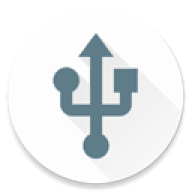
反馈
DriveDroid是一个为安卓用户量身定制的系统启动盘制作神器,仿佛你的手机瞬间变成了一个强大的USB驱动器或CD驱动器!它通过利用Android/Linux内核中的大容量存储功能,可以从你的手机上直接“暴露”ISO/IMG文件,就像你使用常规USB驱动器一样简单。更精彩的是,DriveDroid让你能够直接从这些驱动器启动系统,简直是神器!想象一下,你可以轻松地与电脑连接,便捷地传输文件,甚至创建一个空白镜像来获得更多的灵活性。
1、请确保你挂载的镜像文件存放在手机的内存中。
2、请确保软件已获得root权限,方能运行。
3、镜像库目前仅支持Linux镜像文件。
4、新建空白镜像后,若以可写方式挂载,你可以通过电脑上的UltraISO工具写入系统启动ISO文件。
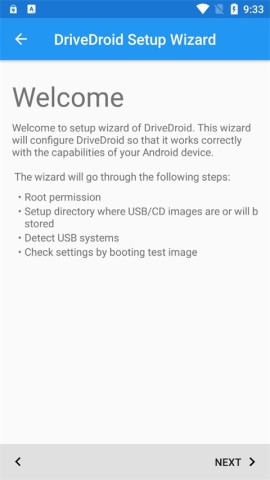
1、下载现成的ISO文件
DriveDroid提供了流行ISO文件的最新列表,包括诸如Ubuntu、Fedora和Arch Linux等热门Linux发行版,直接通过手机安装甚至运行简单方便。同时,像GParted、FreeDOS和ophrack这样的专用镜像也轻松在手。
2、创建空白图像
使用你的PC工具,比如Windows 10 Media Creation Tool和Rufus,轻松刻录USB图像,你的选择多到让人眼花缭乱。
3、托管ISO文件,如真正的USB/CD设备
将ISO/IMG文件存储在你的安卓手机上,使用USB线将手机连接到电脑,然后从USB启动你的设备,轻松搞定系统安装、救援,甚至可以随身携带便携式操作系统,十分方便。
一、基础配置
启动DriveDroid软件,第一次打开会看到迎接你的欢迎界面,点击“next”按钮继续前行。
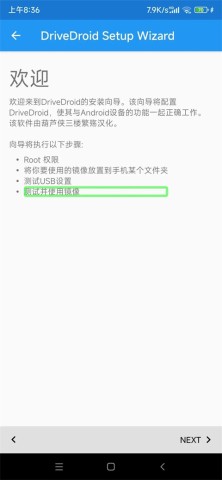
接下来会出现获取root授权的页面,点击“获得root授权”按钮,根据你自己手机的root方式授予权限,然后继续点击“next”按钮。
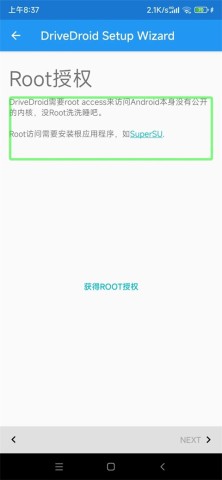
此时需要选择你的镜像目录,点击配置镜像目录会弹出申请存储权限的对话框,点击“允许”后,选择你想使用的文件夹,再次点击“使用此文件夹”按钮并在弹出的框中选择“允许”,加载完毕后,就可以继续点击“next”按钮了。
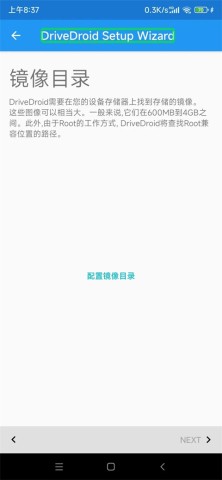
现在把手机连接到电脑,如果手机提示选择用途,选择“取消”或者“仅充电”,然后点击“next”按钮继续。
接下来你需要选择USB连接方式,选择“Standard Android”选项,继续点击“NEXT”。
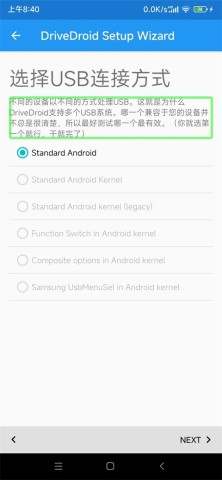
打开电脑上的设备管理器,查看“磁盘驱动器”分类下是否出现了“Linux File-Stor Gadget USB Device”,若出现,恭喜你,连接成功!如果没有,那就试试换数据线、不同的USB接口,或者检查USB驱动是否正确安装。连接成功后,手机上选择“正常工作”选项,然后点击“next”按钮继续。
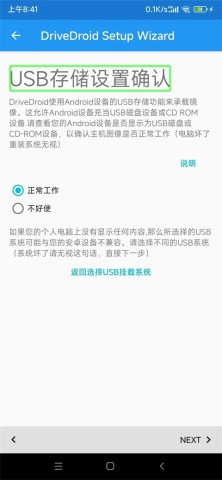
接下来选择引导方式,点击“使用DriveDroid进行引导”,然后接连点击两次“next”按钮完成配置向导。
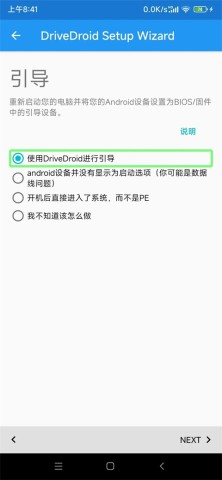
二、新建映像设置
回到软件主界面后,点击没有名称的按钮展开菜单,然后选择“Create blank image”按钮,创建一个空白映像。
在新建映像界面,先在第一个编辑框中输入你想创建的映像名称,第二个框中设定分配给这个映像的预留空间。比如,假如你想制作一个Windows 10的启动盘,建议设置为8GB。输入完毕后,点击“create”开始创建映像。
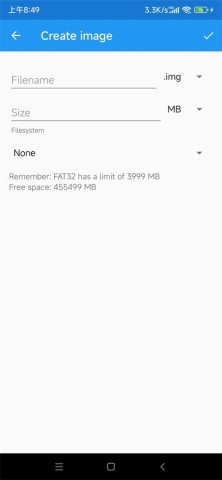
三、挂载设置
创建完成后会自动回到APP主页,点击刚刚新建的映像名称,会出现选择挂载方式的对话框,提供三个选项:
1. Read-only USB on Mass Storage 1,以只读方式挂载到电脑;
2. Writable USB on Mass Storage 1, 以可写方式挂载到电脑;
3. CD-ROM on Mass Storage 1, 以CD方式挂载到电脑。
作为新手,建议选择“Writable USB on Mass Storage 1”选项哦。
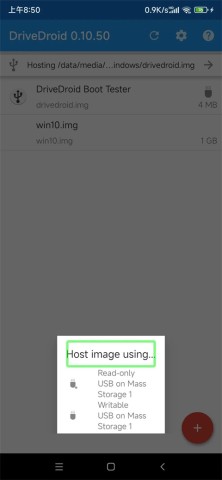
回到桌面,进入“此电脑”,你会看到一个可移动磁盘,系统会提示你需要格式化,按照提示完成格式化,文件系统可以随意选择。
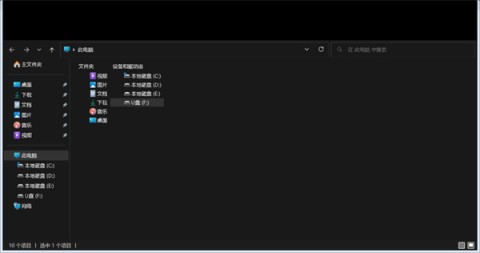
如果在“此电脑”中未看到新的可移动磁盘,可能需要打开磁盘管理器进行格式化新的盘符。如果系统没有自动分配盘符,找到未分配的空间,按应用程序键弹出菜单,点击“更改驱动器号和路径”,手动为其分配一个新的盘符。操作完成后,你就可以在“此电脑”中找到刚挂载的可移动磁盘了。
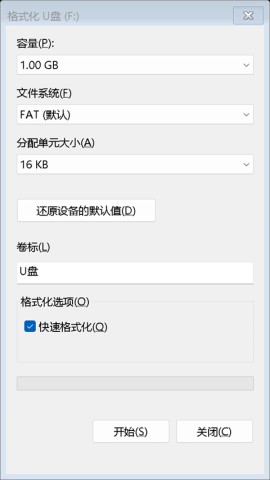
到这里,你的操作算大功告成了!接下来你只需要用喜欢的工具将系统写入到U盘,重启电脑,按下特定按键进入引导选择界面,选择你设置的U盘名称进行确认,就可以愉快地进入系统安装界面了! 后续在使用时,只需打开DriveDroid软件,点击你想要启动的镜像名称,选择挂载方式,再连接电脑即可。使用完毕后,别忘了点击挂载的镜像名称,在弹出的对话框中点击“EJECT”按钮,顺利退出挂载模式。

结语
这篇文章只是为你简单介绍DriveDroid这款软件,实际上它还有更多你可能意想不到的操作,比如制作多个系统启动盘等等,绝对值得你自行探索一番。
最后这是我第一次在此分享经验,如有表述不清之处,还请各位多多包涵。
1、让那些已经取得root权限的安卓手机可以实现智能加载ISO文件,轻松无比。
2、支持用户自定义创建空白镜像,完美连通手机与电脑。
3、快速将手机变身为启动盘,轻松一键完成ISO文件的读取,超级方便。
4、智能在电脑和手机之间进行ISO格式文件的互传,毫无负担。
5、支持将读取完成的文件轻松下载到本地,进行有序的分类保存。
6、通过手机与电脑等多个渠道实现高效的文件传输与分享。
7、在加载阅读ISO格式文件时,几乎没有限制,随心所欲。
v0.9.26版本
1、目标升级至Android 9,体验更流畅;
2、内部依赖项升级,确保性能提升;
3、修复了多个崩溃问题,用户体验更佳。
闪电下载网为您提供《DriveDroid》的 手机软件 ,欢迎大家记住本站网址,闪电下载网是您下载安卓手机软件app最好的网站!
如果您觉得这个手机游戏好玩,请分享给您的好友:https://www.dianlut.com/soft/734130.html
需要网络放心下载免谷歌商店

系统工具 | 3MB
超爽!mqimen奇门排盘免费版,揭秘运势事业婚姻!

系统工具 | 3.44MB
快手涨粉神器!免费刷播放速下冲量
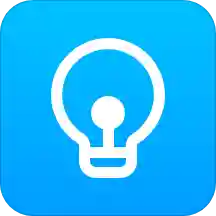
系统工具 | 49.34MB
华为智慧助手·今天投屏神器超实用!
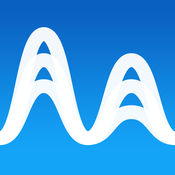
系统工具 | 10.9MB
超燃!Medly音乐制作神器,小白秒变大师!
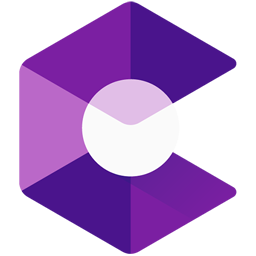
系统工具 | 72.7MB
超实用AR谷歌服务,速来下载!

系统工具 | 124.73MB
惠普手机打印神器,随时随地高效打!

系统工具 | 2MB
Switch游戏极速安!NSUSBloader超给力

系统工具 | 3.15MB
快手一键取关神器,秒清关注超给力!

系统工具 | 51.35MB
超好用安卓冷媒尺中文版APP下载

系统工具 | 3.84MB
抖音解封神器!解封点赞超好用!

系统工具48.36MB
畅玩云游戏,离线挂机超稳又安全!
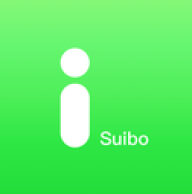
社交通讯166.91MB
随拨!超爽手机聊天通讯神器!

社交通讯106.36MB
打造专属虚拟伴侣,AI互动与角色创作惊艳体验!

商务办公34.19MB
评标专家效率神器,轻松搞定评标!

系统工具27.46MB
手游画质极限优化!低配机流畅高清,帧率飙升视觉炸裂!
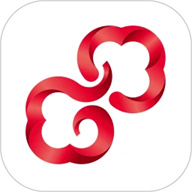
生活购物201.92MB
扫码乘车神器,畅享京连便捷出行!

阅读学习20.24MB
必看!樱花动漫app新番实时追超爽!

系统工具14.02MB
手游神器Panda Touch Pro,键鼠操控超神!
安卓启动盘制作神器DriveDroid超神了!